Analyser les facteurs d'influence clés (Outils d'analyse de table pour Excel)

Avec l’outil Analyser les influenceurs clés , vous choisissez une colonne qui contient un résultat cible, et l’algorithme détermine les facteurs qui ont eu l’influence la plus forte sur le résultat.
L'outil crée de nouvelles tables de données qui signalent les facteurs associés à chaque résultat et qui affichent de manière graphique la probabilité de la relation. Vous pouvez filtrer les tables en fonction de différents facteurs et résultats pour analyser les résultats de manière plus approfondie.
Vous pouvez également sélectionner une paire de résultats possibles et les comparer. Par exemple, vous pouvez comparer différents groupes de consommateurs pour déterminer les facteurs possibles de prise de décision.
Utilisation de l'outil Analyser les facteurs d'influence clés
Ouvrez une table de données Excel.
Dans Outils de tableau, dans le ruban Analyser , cliquez sur Analyser les influenceurs clés.
Sélectionnez la seule colonne qui est la cible de l'analyse.
Si vous le souhaitez, cliquez sur Choisir les colonnes à utiliser pour l’analyse. Dans la boîte de dialogue Sélection avancée des colonnes , choisissez les colonnes les plus susceptibles de contenir des données pertinentes. Pour améliorer les performances et la précision, désélectionnez les colonnes telles que ID ou Nom qui ne sont pas importantes pour l'analyse des séquences. Cliquez sur OK pour fermer la boîte de dialogue Sélection avancée des colonnes .
Cliquez sur Exécuter.
L’outil Analyser les influenceurs clés effectue une analyse des données pour déterminer les paramètres optimaux et définit automatiquement tous les paramètres.
Si aucune séquence n'est détectée, l'Assistant crée une nouvelle feuille de calcul qui contient une description du problème.
Si des séquences sont détectées, l'Assistant crée un rapport sur une nouvelle feuille de calcul qui affiche les séquences. Le rapport est nommé Influenceurs clés pour <la colonne>. Vous pouvez personnaliser le rapport comme indiqué dans la procédure suivante.
Créer un rapport personnalisé
Dans la boîte de dialogue Discrimination basée sur les influenceurs clés , choisissez les deux valeurs que vous souhaitez comparer en les sélectionnant dans les listes déroulantes Valeur 1 et Valeur 2 . Vous pouvez, par exemple, comparer les acheteurs aux non-acheteurs.
Cliquez sur Ajouter un rapport.
L'Assistant crée une nouvelle feuille de calcul et ajoute une table pour chaque paire de comparaisons de facteurs clés.
Lorsque vous avez terminé d’effectuer des comparaisons, cliquez sur Fermer.
Présentation du rapport des facteurs d'influence clés
Une fois le modèle de données créé, l’outil Analyser les influenceurs clés crée des rapports qui vous aident à explorer et à comparer les influenceurs clés.
Le rapport à gauche est celui qui est généré par défaut. Il affiche les prédicteurs les plus forts de la colonne de résultats (la variable dépendante).
Le rapport à droite est facultatif, créez-le en comparant deux valeurs de résultat spécifiques. Ce rapport compare les acheteurs et les non acheteurs.
Notez qu'une nouvelle feuille de calcul est ajoutée pour chaque rapport que vous créez. Déplacez les tables une fois qu'elles sont créées ; nous les avons placées côte à côte pour la comparaison.
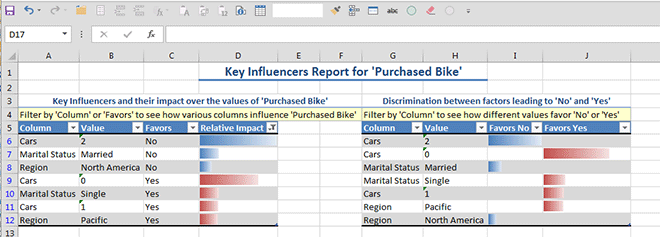
Impact relatif
La barre grisée dans le premier rapport indique l'intensité de l'association de cet attribut avec le résultat.
La longueur de la barre indique dans quelle mesure (degré de probabilité) le facteur contribuera au résultat ; par conséquent, plus la barre ombrée est longue, plus l'association est forte.
Privilèges
Dans le deuxième rapport, les valeurs cible que vous comparez figurent dans deux colonnes, avec les facteurs connexes répertoriés par ordre de confiance décroissant.
La barre bleue affiche les attributs contribuant au résultat, « Non » (=n’a pas acheté).
La barre rouge affiche les attributs contribuant au résultat, « Oui » (=acheté un vélo).
Les couleurs de la barre d'ombrage sont arbitraires. Vous pouvez modifier ces couleurs en définissant les options du mode création de table dans Excel.
Dans un rapport qui différencie deux valeurs, le deuxième rapport classe les facteurs d'influence clés en fonction de l'impact sur les valeurs cibles.
Étant donné que tous les graphiques sont basés sur des tableaux Excel, filtrez et triez pour mettre l'accent sur des facteurs ou résultats spécifiques.
En savoir plus sur l'outil Analyser les facteurs d'influence clés
Lorsque l’outil Analyser les influenceurs clés analyse vos données, il effectue les opérations suivantes :
Il crée une structure de données qui stocke des informations clés à propos de la distribution de vos données.
Il crée un modèle d'exploration de données à l'aide de l'algorithme MNB (Microsoft Naïve Bayes).
Il crée des prédictions qui corrèle chaque colonne de données avec les résultats spécifiés.
Il utilise le score de confiance de chacune des prédictions pour identifier les facteurs qui ont le plus d'influence lors de l'obtention du résultat ciblé.
Il crée un rapport décrivant les facteurs d'influence clés, classés par scores de confiance.
Configuration requise
Si la colonne cible contient des valeurs numériques continues, l'outil segmente automatiquement les valeurs numériques dans des groupes. Ces regroupements représentent des clusters de cas possédant des caractéristiques similaires. Cependant, les valeurs numériques ne peuvent pas être divisées en groupes conviviaux. Par exemple, le rapport peut contenir un regroupement tel que «< 12.85701 », tandis que les utilisateurs du rapport aiment généralement voir des regroupements qui utilisent des nombres entiers, tels que 10-19, 20-29, etc.
Si vous voulez regrouper vos données numériques d'une autre manière, vous devez segmenter les données comme vous le souhaitez avant de créer l'analyse. Par exemple, vous pouvez utiliser l’outil Réétiqueter dans le client d’exploration de données pour Excel pour créer une étiquette de regroupement dans une colonne distincte, puis utiliser uniquement cette nouvelle colonne dans l’analyse.
Outils connexes
Le ruban Exploration de données fournit des outils plus avancés, notamment la possibilité de personnaliser les modèles d’exploration de données
Si vous enregistrez votre modèle à l’aide de l’outil Analyser les influenceurs clés , vous pouvez utiliser le client d’exploration de données pour parcourir le modèle et explorer les relations plus en détail. Pour plus d’informations, consultez Navigation des modèles dans Excel (SQL Server compléments d’exploration de données). Vous pouvez également utiliser Microsoft Office Visio pour créer des graphiques et des diagrammes qui présentent les relations sous forme de réseaux de dépendances ou de clusters. Pour plus d’informations, consultez Résolution des problèmes liés aux diagrammes d’exploration de données Visio (SQL Server compléments d’exploration de données).
Notes
Les modèles créés lorsque vous utilisez les outils d'analyse de table sont supprimés lorsque vous fermez votre feuille de calcul ou mettez fin à la connexion avec le serveur Analysis Services. Par conséquent, vous ne pouvez parcourir les modèles que tant que la connexion reste active. Vous ne pouvez pas restituer les modèles dans Visio si vous désactivez la connexion ou fermez la feuille de calcul.
Pour plus d’informations sur l’algorithme utilisé par l’outil Analyser les influenceurs clés, consultez « Algorithme Microsoft Naïve Bayes » dans SQL Server documentation en ligne.
Voir aussi
Outils d'analyse de table pour Excel
Création d'un modèle d'exploration de données